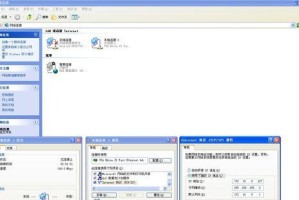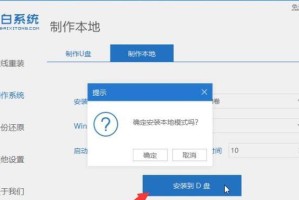在过去,苹果笔记本电脑与Windows操作系统之间存在一定的兼容性问题,然而随着技术的发展和苹果公司的努力,现在已经可以在苹果笔记本上安装Windows8系统了。本文将为大家详细介绍如何在苹果笔记本上安装Windows8系统的方法和步骤。

确认硬件兼容性
我们需要确认我们的苹果笔记本电脑是否兼容安装Windows8系统。请确保你的设备是MacBookPro或MacBookAir,并且符合最低系统要求,例如至少4GB的内存和128GB的存储空间。
备份重要数据
在进行任何操作之前,请务必备份你的所有重要数据。安装Windows8系统可能会导致数据丢失,所以将数据复制到外部硬盘或云存储是非常必要的,以防止意外发生。
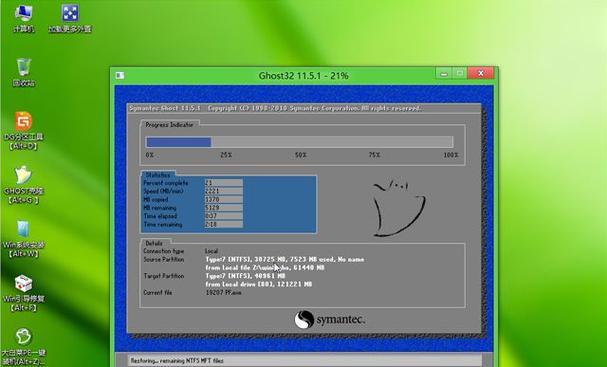
获取Windows8镜像文件
下载Windows8系统的镜像文件。你可以从微软官方网站上下载Windows8的ISO文件,并确保选择与你的苹果笔记本电脑相匹配的版本。
创建Windows启动盘
利用BootCamp助理程序,可以创建一个Windows启动盘。打开BootCamp助理程序,选择“创建Windows8或更高版本的安装媒体”,然后按照提示进行操作,将Windows8镜像文件写入USB闪存驱动器。
分区给Windows系统
在Mac上使用BootCamp助理程序分区,以便给Windows系统分配独立的存储空间。按照助理程序的指示进行操作,选择分配给Windows系统的存储空间大小。

安装Windows8系统
将Windows启动盘插入你的苹果笔记本电脑,然后重新启动电脑。按住Option键,选择引导到Windows安装程序。按照安装程序的指示进行操作,选择语言、时区、键盘布局等设置。
选择磁盘和分区
在Windows安装程序中选择你所分区的磁盘,并选择一个可用的分区进行安装。确保不要选择错误的分区,以免数据丢失。
完成Windows8安装
等待Windows8系统完成安装过程,并按照提示设置你的个人账户和密码。一旦安装完成,你可以开始使用Windows8系统了。
安装BootCamp驱动程序
在Windows8系统安装完成后,你需要安装BootCamp驱动程序,以确保苹果硬件在Windows系统下正常工作。运行BootCamp助理程序,选择“下载最新的Windows支持软件”,然后按照提示安装驱动程序。
更新和激活Windows8
连接到互联网,更新Windows8系统以获取最新的补丁和驱动程序。按照Microsoft的要求,激活你的Windows8系统。
配置双引导启动
苹果笔记本电脑上同时安装了MacOS和Windows8系统,你可以通过配置双引导启动来在两个系统之间切换。按住Option键启动电脑,在出现的启动选项中选择你想要启动的系统。
解决常见问题
在安装过程中可能会遇到一些常见问题,例如安装失败、无法引导等。在遇到问题时,你可以参考苹果官方网站上的BootCamp支持文档,或者查找相关的技术论坛以获取帮助。
更新和维护Windows8系统
一旦你成功安装了Windows8系统,你应该定期更新和维护系统,以确保系统的安全和稳定性。打开Windows更新,确保安装最新的补丁和更新。
备份Windows8系统
与MacOS一样,你应该定期备份Windows8系统,以防止数据丢失。你可以使用Windows自带的备份工具,或者选择第三方备份软件来创建系统镜像或文件备份。
通过按照以上步骤,你可以在苹果笔记本上成功安装Windows8系统。请确保按照指引进行操作,并记住备份重要数据,以避免任何意外情况发生。享受你的双系统使用体验吧!